用CSS控制超链接样式-css超链接
本文将讲解通过css样式或通过css来控制超链接样式。这里主要讲文字类型的超链接,超链接的样式包括通过CSS来控制设置超链接有无下划线、超链接文字颜色等样式。
什么是超链接?
超链接通俗地指从一个网页指向一个目标的连接关系,这个目标可以是另一个网页,也可以是相同网页上的不同位置,还可以是一个图片,一个电子邮件地址,一个文件,甚至是一个应用程序。而在一个网页中用来超链接的对象,可以是一段文本或者是一个图片。当浏览者单击已经链接的文字或图片后,链接目标将显示在浏览器上,并且根据目标的类型来打开或运行。
超链接的代码
<a href="http://www.divcss5.com/" target="_blank" title="关于div css的网站">DIV+CSS</a>
解析如下:
href 后跟被链接地址目标网站地址这里是http://www.divcss5.com/
target
_blank -- 在新窗口中打开链接
_parent -- 在父窗体中打开链接
_self -- 在当前窗体打开链接,此为默认值
_top -- 在当前窗体打开链接,并替换当前的整个窗体(框架页)
title 后跟链接目标说明,也就是超链接被链接网址情况简要说明,或标题
CSS可控制超链接样式-css链接样式如下
a:link是超级链接的初始状态
a:hover是把鼠标放上去时悬停的状况
a:active 是鼠标点击时
a:visited是访问过后的情况
一、简单超链接样式案例 - TOP
1、通常对全站超链接样式化方法
a{color:#333;text-decoration:none; } //对全站有链接的文字颜色样式为color:#333;并立即无下划线text-decoration:none;
a:hover {color:#CC3300;text-decoration:underline;}//对鼠标放到超链接上文字颜色样式变为color:#CC3300;并文字链接加下划线text-decoration:underline;
2、通过链接内设置类控制超链接样式css方法
案例超链接代码<a href="http://www.divcss5.com/" class="yangshi">CSS</a>
对应CSS代码
a.yangshi{color:#333;text-decoration:none; }
a.yangshi:hover {color:#CC3300;text-decoration:underline;}
通过这样的设置可以控制链接内的css类名为“yangshi”超链接的样式
3、通过对应超链接外的父级的css类的css样式来控制超链接的样式
案例超链接代码<div class="yangshi"><a href="http://www.divcss5.com/">CSS</a></a>
对应CSS代码
.yangshi a{color:#333;text-decoration:none; }
.yangshi a:hover {color:#CC3300;text-decoration:underline;}
这里值得注意的是a.yangshi与.yangshi a的样式css代码区别
你可能希望了解:html a,html超链接,html锚文本
这里就是常见的通过div css来对超链接样式设置案例及分析。
以下为详细CSS A超链接锚文本样式教程
css a:link hover active visited伪类样式教程篇
DIVCSS5这里讲解html a超链接标签,a:hover、a:link、a:active、a:visited伪类样式经验教程,通过CSS设置这几种a锚文本的CSS样式。无论控制超链接文本文字各种鼠标事件样式,可以控制超链接对象背景图片的变化。
扩展阅读:
1、html a标签语法结构
2、css a锚文本样式
二、基础认识 - TOP
介绍这4个常见伪类作用与解释
1、a:link
设置a对象在未被访问前(未点击过和鼠标未经过)的样式表属性。也就是html a锚文本标签的内容初始样式。
2、a:hover
设置对象在其鼠标悬停时的样式表属性,也就是鼠标刚刚经过a标签并停留在A链接上时样式。
3、a:active
设置A对象在被用户激活(在鼠标点击与释放之间发生的事件)时的样式表属性。也就是鼠标左键点击html A链接对象与释放鼠标右键之间很短暂的样式效果。
4、a:visited
设置a对象在其链接地址已被访问过时的样式表属性。也就是html a超链接文本被点击访问过后的CSS样式效果。
三、应用用法案例 - TOP
我们设置一个超链接,对其设置CSS样式,通过CSS A设置其四种样式效果。通过一个简单的对文本设置css a样式情况了解学习CSS a锚文本样式。
1、案例css代码
- <style>
- .divcss5 a:link{ color:#F00}/* 链接默认为红色 */
- .divcss5 a:hover{ color:#000}/* 鼠标悬停黑色 */
- .divcss5 a:active{ color:#03F}/* 鼠标点击与释放时蓝色 */
- .divcss5 a:visited{ color:#F0F}/* 访问过为粉红 */
- /* divcss5对象内 a超链接设置样式 */
- </style>
2、案例html代码
- <div class="divcss5">
- DIVCSS5关于
- <a href="http://www.divcss5.com/shili/s57.shtml">CSS a样式</a>案例
- </div>
这里为了排版截图,特地对有的地方进行换行
3、案例软件中截图
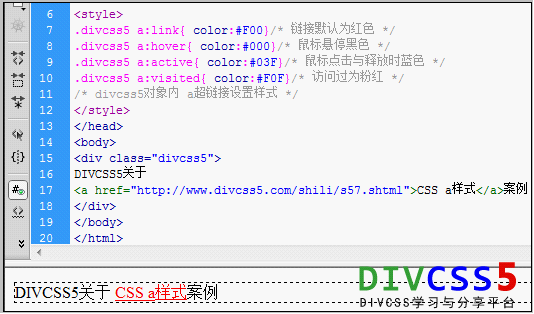
CSS A链接样式案例截图
4、浏览器实际各种样式截图

浏览器中各种A样式截图
小结:
一般a:active样式效果是瞬间效果观察不了,所以使用时候可以不用设置。同时超链接默认情况下是自动加下划线的,如果要去掉或再增加下划线可以设置css text-decoration (http://www.divcss5.com/rumen/r129.shtml)。
扩展阅读:
1、css 下划线
2、css text-decoration下划线
3、html a标签
4、a标签结构
四、常用CSS A应用 - TOP
为了大家灵活掌握css a锚文本样式设置,我们整理三种使用情况的A超链接样式控制设置案例,分别为:带超链接文字本身css color颜色样式与访问后颜色样式相同,没有下划线,鼠标悬停时候文字颜色color变化,并添加下划线;未访问时候带超链接文本文字颜色是一种并且没有下划线,鼠标悬停经过时候是另外一种颜色有下划线,激活或访问(过)后文本颜色为另外一种并有下划线(三种情况三种颜色);还有一种情况,本身一个图片背景,鼠标经过悬停另外一种背景图片。通过这三种情况案例教程让大家通过对css a锚文本超链接样式控制掌握其知识。
1、带超链接文字本身css color颜色样式与访问后颜色样式相同,没有下划线,鼠标悬停时候文字颜色color变化,并添加下划线
1)、CSS样式代码:
2)、案例html div代码片段:
- <div class="divcss5">
- DIVCSS5关于
- <a href="http://www.divcss5.com/shili/s57.shtml">CSS a样式</a>案例
- </div>
3)、截图
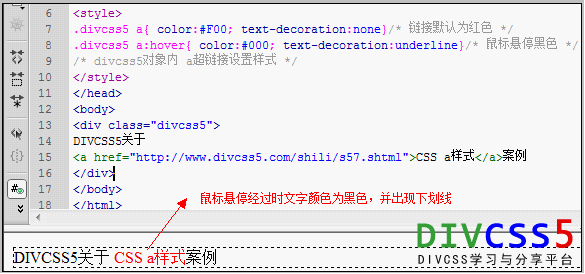
css a样式说明图
浏览器测试结果需要大家动手测试观察,这样利用学习与掌握,DIVCSS5在这里就不给出浏览器测试结果截图了。
2、未访问时候带超链接文本文字颜色是一种并且没有下划线,鼠标悬停经过时候是另外一种颜色有下划线,激活或访问(过)后文本颜色为另外一种并有下划线(三种情况三种颜色)
此实例与我们教程第二大点“二、应用用法案例”相同,大家可以查看根据实例进行实践,此案例提到了css下划线样式设置,大家可灵活试着CSS添加下划线(text-decoration:underline)或CSS去掉下划线(text-decoration:none)应用。
3、本身一个图片背景,鼠标经过悬停另外一种背景图片
此种情况常常用于网站导航条,本身一种CSS背景样式,鼠标经过背景图片又变另外图片。
扩展阅读:
1)、html img图片
2)、css 背景
3)、css background
4)、css 背景颜色
5)、css 背景图片
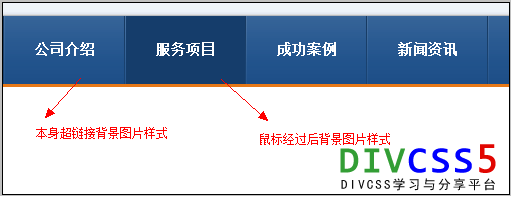
A超链接设置背景图片变化效果图
这个案例我们需要准备2张图片一张是鼠标未经过时候图片,另外一张鼠标经过时候图片。
DIVCSS5提供给大家
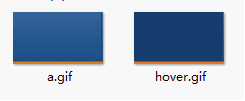
A链接案例需要准备素材图片截图
一张命名为a.gif,另外一张命名hover.gif
(这里显示扩展名“.gif”)
图片打包下载:http://pan.baidu.com/share/link?shareid=313316&uk=268571848
具体实践步骤如下:
1)、新建一个文件夹桌面,命名为"divcss5"

新建文件夹截图
2)、打开新建的“divcss5”文件夹,再里新建一个命名为“images”装图片文件夹
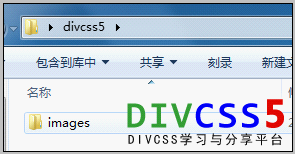
新建装图片images文件夹截图
3)、将下载2张图片素材放入“images”文件夹内
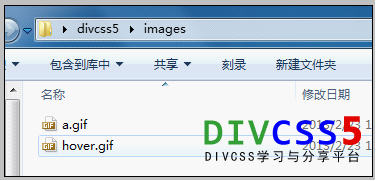
图片素材放入images文件夹里
4)、DW新建一个html文件并且命名为index.html,保存于“divcss5”文件夹下
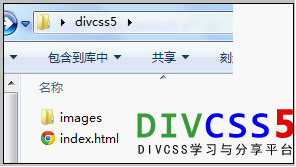
新建html文件夹
5)、CSS代码片段
- li,ul{ border:0; padding:0; margin:0; list-style:none}
- /* CSS初始化标签 */
- ul.divcss5-img{ margin-top:10px}
- ul.divcss5-img li{text-align:center; float:left;width:121px;
- height:71px; line-height:70px;font-size:14px; font-weight:bold}
- /* 这里为了便于截图所以对li列表样式代码进行CSS换行,实际中可以CSS不换行 */
- ul.divcss5-img li a{ display:block; width:100%; height:100%; font-size:14px;
- color:#FFF; text-decoration:none; background:url(images/a.gif) no-repeat 0 0}
- /* 默认链接设置颜色为白色,背景图片,字体加粗,字体大小为14px */
- ul.divcss5-img li a:hover{background:url(images/hover.gif) no-repeat 0 0}
- /* 因为宽度字体大小字体加粗继承a样式,所以我们只设置变化图片即可 */
6)、HTML代码片段
- <ul class="divcss5-img">
- <li><a href="#">公司介绍</a></li>
- <li><a href="#">服务项目</a></li>
- <li><a href="#">成功案例</a></li>
- </ul>
7)、截图
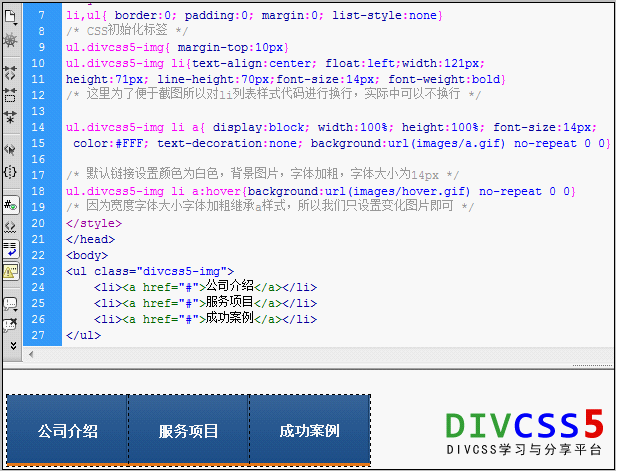
CSS A链接的图片背景改变案例截图 Html a超链接样式图片背景变化案例截图
浏览器测试结果需要大家动手测试观察,这样利用学习与掌握,DIVCSS5在这里就不给出浏览器测试结果截图了。
8)、在线样式:
http://www.divcss5.com/yanshi/2013022302/
9)、完整CSS A超链接锚文本案例打包下载:
百度网盘下载 (DIVCSS5整理到百度网盘,大家直接进入点击即可高速放心下载)
如需转载,请注明文章出处和来源网址:http://www.divcss5.com/shili/s57.shtml








